Table of contents
我使用甲骨文公司的VM虚拟箱几年了,在虚拟环境中测试操作系统或应用程序。 当然,我经常在主机和客机之间使用复制粘贴功能。 因此,我总是在客机操作系统上安装客机附加功能,以便能够使用所有的功能。 但是,我最近注意到,复制粘贴功能在以下两种情况下都不能工作经过一些研究,我终于找到了适合我的解决方案。 如果你不能在Oracle VM Vistual Box中使用复制-粘贴,那么请按照下面的指南来解决你的问题。
如何解决Oracle VM Virtual Box中的复制/粘贴(剪贴板)问题。
在你继续学习下面的解决方案之前,请确保。
1. 你已经安装了 客人添加的内容 否则从VisrtualBox的主菜单中:进入" 设备 ",并点击" 安装访客插件光盘镜像 "。 然后打开Windows explorer并探索" CD驱动器X:\Virtualbox Guest Additions CD" 并双击来运行 "VBoxWindowsAdditions.exe"。 (按照说明安装访客插件)。 *
* 注意。 在某些情况下,重新安装后问题就会得到解决。 客人添加的内容 .

2. 你已经启用了" 共享剪贴板 " > " 双向的 "选项,从" 设备 "菜单。

如何在VirtualBox Windows Guest中修复复制-粘贴不工作的问题。
1. 在Virtual Box客户机中,按 宿主 + 达尔 键来打开任务管理器。 OR 转到Windows Guest " 机器 "菜单,并选择 "插入Ctrl+Alt+Del ”.
* 注意。 的"。 宿主 键 "在默认情况下是指 右键CTRL 键盘上的键。

2. 在 流程 选项卡,选择" VBoxTray.exe ",并按 结束过程 .*
* 注意。 如果" VBoxTray.exe "没有运行(未列出),继续进行下一步。
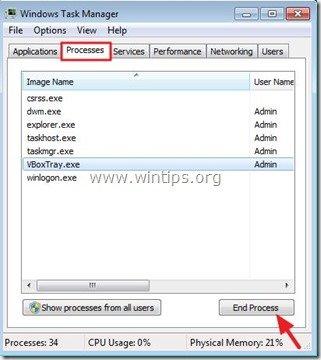
3. 现在点击 应用 选项卡,并选择 新任务 (或从 文件 菜单选择 运行新任务) .
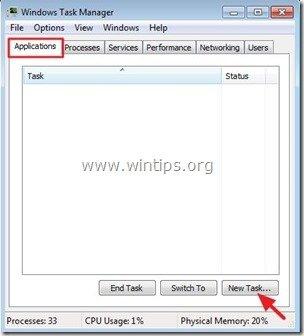
4. 按下 浏览 按钮,并导航到你磁盘上的以下文件夹。
- C:\Program Files\Oracle\VirtualBox Guest Additions\
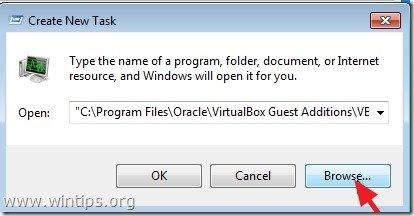
5. 选择" VBoxTray "应用程序,并按 开放式 .
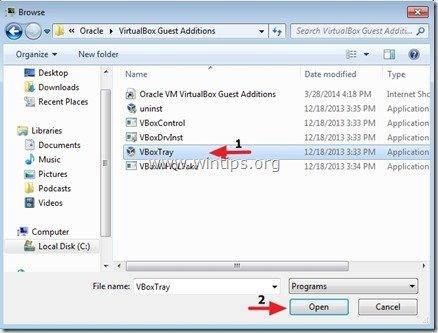
6. 关闭任务管理器,并尝试复制-粘贴功能。 双向剪贴板功能现在应该可以使用了。
要使这一变化永久化。
1. 导航至" C:\Program Files\Oracle\VirtualBox Guest Additions "文件夹和" 创建一个快捷方式 的""。 VBoxTray.exe "的应用。

1a. 回答" 是 ",将创建的快捷方式放在桌面上。
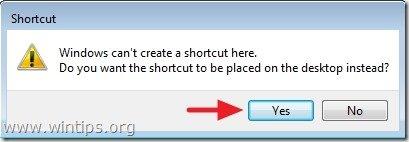
2. 在文件浏览器地址栏中。 复制粘贴 通过以下地址导航到启动文件夹(针对所有用户)。
- C:\ProgramData\MicrosoftWindows\Start Menu\Programs\Startup
* 注意。 如果你想只对当前用户进行修改,请导航到这个路径。
- C:/Users/%Username%AppData/Roaming/Microsoft/Windows/Start Menu/Program s\ 创业公司
3.现在 拖放" VBoxTray" 从你的桌面到打开的窗口的快捷方式。
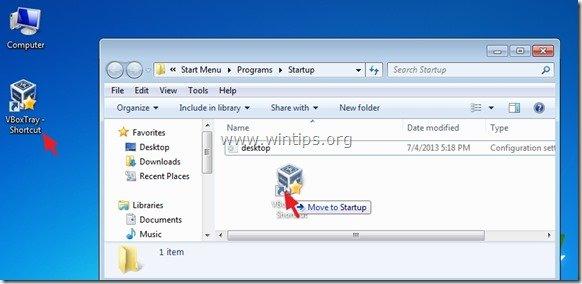
4 .新闻" 继续 "的警告信息。
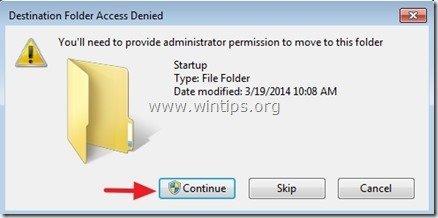
5. 重新启动你的电脑,你就完成了!
就这样吧!
如果本指南对你有帮助,请留下你的经验评论,让我知道。 请喜欢并分享本指南以帮助他人。

Andy Davis
A system administrator s blog about Windows





